Покушајте да онемогућите свој ВПН и поново повежите свој ВМ
- Ако користите Виндовс 11 и не можете да се повежете са виртуелном машином, можда имате проблема са интернет везом на виртуелној машини.
- Да бисте решили овај проблем, можете покушати да се повежете са виртуелном машином помоћу администраторског налога.
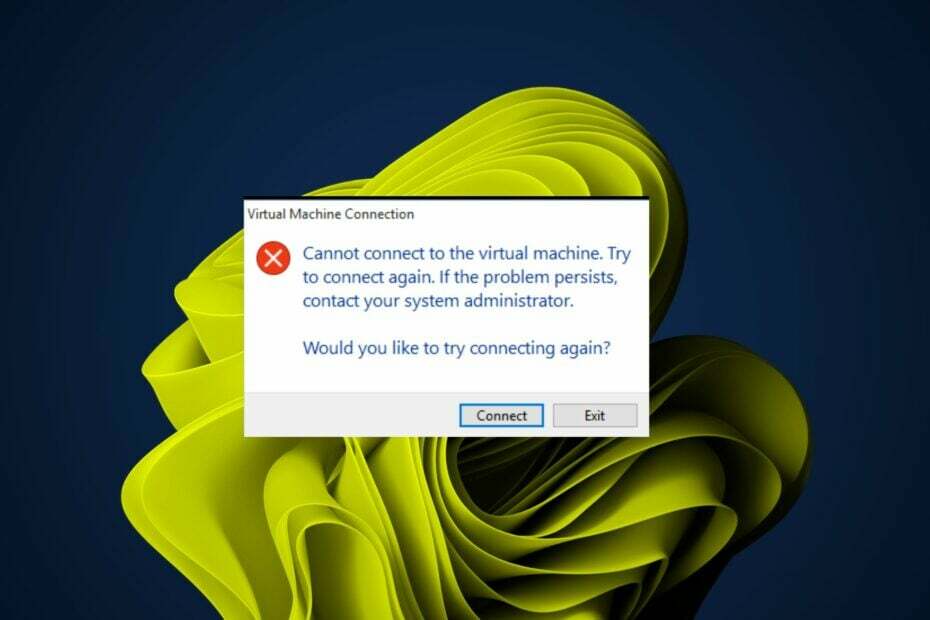
ИксИНСТАЛИРАЈТЕ КЛИКОМ НА ДАТОТЕКУ ЗА ПРЕУЗИМАЊЕ
- Преузмите Фортецт и инсталирајте га на вашем рачунару.
- Покрените процес скенирања алата да потражите оштећене датотеке које су извор вашег проблема.
- Кликните десним тастером миша на Започните поправку како би алат могао да покрене алгоритам фиксирања.
- Фортецт је преузео 0 читаоци овог месеца.
Да ли сте управо започели свој нови Виндовс 11 виртуелна машина али не можете да се повежете? Већина корисника има овај проблем након недавног ажурирања за Виндовс. А Није могуће повезати се са виртуелном машином. Покушајте поново да се повежете. Ако проблем и даље постоји порука се појављује на њиховим екранима.
Други се такође жале да су њихови ВПН-ови кривци, па ако сте у истом чамцу, овај чланак ће вам бити од велике помоћи.
Зашто моја виртуелна машина не ради?
Ако имате проблема са виртуелном машином, постоји неколико уобичајених разлога зашто се то може догодити:
- Нетачно подешавање – Најчешћи узрок нефункционисања виртуелне машине је то што је погрешно подешена. Ово се може догодити ако нисте правилно инсталирали оперативни систем или било који други софтвер.
- Неподржани хардвер – Уверите се да оперативни систем који користите подржава ваш жељени оперативни систем за госте и хардвер који користите.
- ВПН сметње – Понекад вас ВПН који користите може спречити да се повежете са ВМ-ом.
- Прокси сервер – Прокси сервер делује као посредник за мрежни саобраћај између клијента и сервера. Понекад могу ограничити приступ преко својих интерних мрежа.
- Интерференција заштитног зида – Твоје заштитни зид може блокирати приступ порту на виртуелну машину и изазвати проблеме са вашим рачунаром.
Шта могу да урадим ако не могу да се повежем са својом виртуелном машином?
Ево шта прво треба да урадите:
- Проверите своју интернет везу и уверите се да је довољно стабилан за покретање ВМ-а.
- Покушајте да повежете рачунар директно на бежични рутер помоћу Етхернет кабла.
- Уверите се да је оперативни систем домаћина ажуриран.
- Искључите па укључите виртуелну машину.
- Покушајте да поново покренете рачунар и видите да ли ће успоставити везу. Ево шта да радите ако је ваш ПЦ се неће поново покренути.
1. Поново покрените Хипер-В услугу
- Погоди Виндовс + Р тастере за отварање Трцати Дијалог.
- Укуцати услуге.мсц и ударио Ентер.
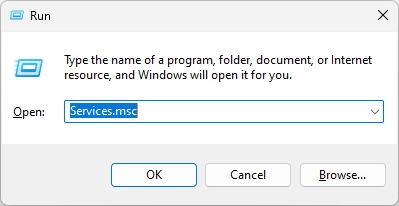
- Лоцирајте Услуге везане за Хипер-В, кликните десним тастером миша на сваку, изаберите Зауставити, онда Почетак опет.

2. Онемогућите ВПН
- притисните Виндовс кључ и Подешавања.

- Затим изаберите Мрежа и интернет.
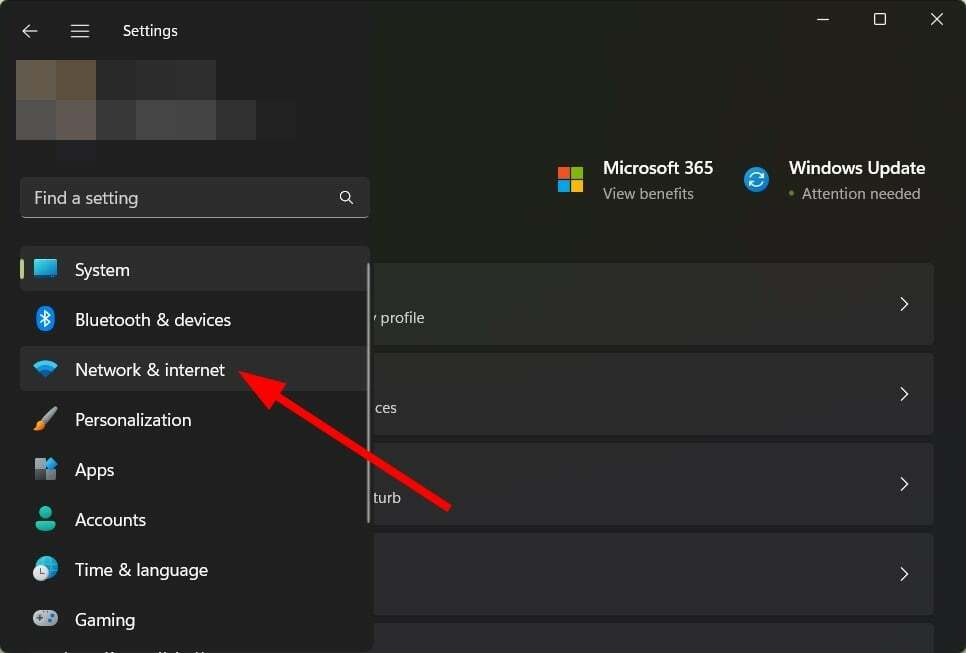
- Изаберите ВПН у менију са десне стране.

- Кликните на ВПН везу коју желите да онемогућите, кликните на падајући мени и изаберите Уклони.

- Поново покрените рачунар.
- Поправка: ЛСА база података садржи интерну недоследност
- Како користити РСАТ: Комплетан водич корак по корак
- Грешка система датотека (-1073741819): Како то поправити
- Не можете да затворите апликацију Калкулатор? 4 начина да то присилите
- Како потпуно деинсталирати Виндовс Медиа Плаиер
3. Привремено онемогућите заштитни зид
- Погоди Виндовс дугме, тип Виндовс безбедност у траци за претрагу и кликните Отвори.

- Кликните на Заштитни зид и заштита мреже затим изаберите Јавна мрежа.

- Лоцате Заштитни зид Мицрософт Дефендер и искључите дугме за искључивање.

4. Покрените алатку за решавање проблема са мрежним адаптером
- Притисните Виндовс + И лансирати Подешавања.

- Кликните на Решавање проблема на десној страни у Систем таб.

- Изаберите Други алати за решавање проблема.

- Лоцирајте Мрежни адаптер алатку за решавање проблема и кликните на Трцати дугме поред њега.

Како да повежем свој ВМ са рачунаром?
Повезивање виртуелне машине са рачунаром је исто као и повезивање физичког рачунара. Међутим, морате водити рачуна да осигурате да су све ваше виртуелне машине повезане на исти хост.
Виртуелна машина вам омогућава да покренете потпуно одвојен оперативни систем на свом десктопу или лаптопу. Има много доступних виртуелне машине доступне за Виндовс 11 да бирате тако да ћете бити размажени избором.
Стручни савет:
СПОНЗОРИСАНИ
Неке проблеме са рачунаром је тешко решити, посебно када су у питању недостајуће или оштећене системске датотеке и спремишта вашег Виндовс-а.
Обавезно користите наменски алат, као што је Фортецт, који ће скенирати и заменити ваше покварене датотеке њиховим свежим верзијама из свог спремишта.
Процес повезивања ВМ-а са хостом зависи од типа мреже коју користите. На пример, ако користите мрежу која користи статичке ИП адресе, конфигурација ће бити једноставна.
Ако имате више од једног ВМ-а, могуће је да они имају различите ИП адресе, па је важно да то проверите пре него што наставите.
За више ВМ-ова који раде на истом хосту и имају различите ИП адресе, мораћете да користите неки облик софтвер за виртуелизацију.
Ови типови софтвера омогућавају да више ВМ-ова ради на једном физичком хардверском серверу и деле хардверске ресурсе као што су ЦПУ и меморија између њих.
Још један важан фактор на који треба обратити пажњу када повезујете ВМ омогући Хипер-В. Да бисте повезали своју виртуелну машину са рачунаром, Хипер-В је неопходан. Ово ће вам омогућити да повежете виртуелну машину са рачунаром како бисте могли да покрећете апликације на њој.
Надамо се да је овај чланак бацио светло на то шта да радите када не можете да се повежете са виртуелном машином.
Такође, погледајте како да активирати Виндовс 11 на виртуелној машини ако већ нисте. Обавестите нас да ли сте успели да решите овај проблем у одељку за коментаре испод.
И даље имате проблема?
СПОНЗОРИСАНИ
Ако горњи предлози нису решили ваш проблем, ваш рачунар може имати озбиљније проблеме са Виндовс-ом. Предлажемо да изаберете решење све у једном, као што је Фортецт да ефикасно решите проблеме. Након инсталације, само кликните на Прикажи и поправи дугме, а затим притисните Започните поправку.


